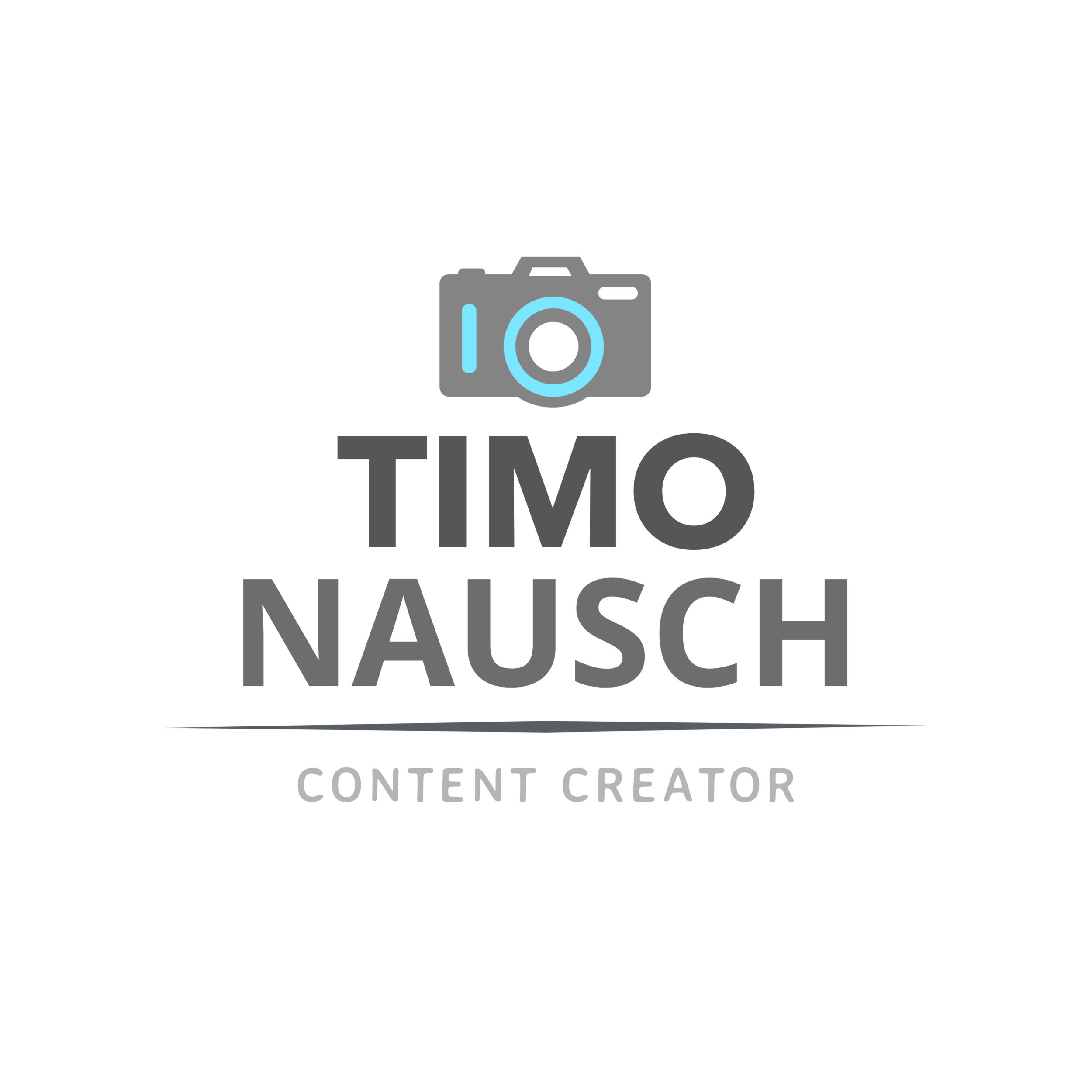Was sind Lightroom Presets und wie verwendet man sie?
Presets erleichtern die Bildbearbeitung ungemein. Doch wer neu in der Fotografie ist, wird durch diesen Begriff schnell verwirrt. Was genau sind Lightroom Presets eigentlich? Und wie wendet man sie an?
Was genau sind Lightroom Presets?
Lightroom Presets sind ein echtes Highlight, wenn du deine Fotos auf das nächste Level bringen möchtest.
Stell dir vor, du könntest mit nur einem Klick deinem Bild einen völlig neuen Look verpassen. Genau das machen Presets möglich.
Presets sind vorgefertigte Einstellungen, die du direkt auf deine Bilder anwenden kannst. Dabei handelt es sich um Farbfilter, die das Aussehen deines Fotos komplett verändern können.
Diese Filter kannst du bei verschiedenen Anbietern und Plattformen herunterladen und dann in Programme wie Adobe Lightroom oder Photoshop importieren. Fast jeder Fotograf hat eigene Presets.
Der Einsatz von Presets in Lightroom ist besonders beliebt, weil das Programm dir eine einfache und schnelle Möglichkeit bietet, deine Bilder zu bearbeiten. Du brauchst dafür lediglich einen Computer oder Laptop, auf dem du Lightroom installierst.
Es gibt zwar auch zahlreiche Apps, die Filter für Bilder anbieten, aber wenn du deine Fotos ohne Qualitätsverlust professionell bearbeiten willst, ist Lightroom die bessere Wahl.
Wichtig ist auch, dass du Bilder in guter Qualität hast, um das Beste aus den Presets herauszuholen. Am besten eignet sich das RAW-Format, aber auch normale Handyfotos im JPEG-Format lassen sich problemlos bearbeiten.
Mit Lightroom kannst du deine Fotos nicht nur bearbeiten, sondern auch importieren, sortieren und exportieren. Die einfache Bedienung und die Vielzahl an Möglichkeiten, was Farben und Bildsprache angeht, machen es zu einem unschlagbaren Werkzeug.
Deshalb findet es nach aktuellen Umfragen bei 58% aller Fotografen Anwendung und ist mit Abstand die beliebteste Bildbearbeitungssoftware auf dem Markt!
Besonders praktisch ist die Funktion, eine ganze Serie von Bildern mit einem einzigen Look zu versehen. So sparst du dir eine Menge Zeit und Arbeit, weil du nicht jedes Bild einzeln bearbeiten musst. Das Programm ist perfekt, um die Farben deiner Fotos zu verändern und zu verbessern.
Was die Kosten betrifft, kannst du Lightroom zunächst 14 Tage lang kostenlos testen. Danach musst du leider ein Abo abzuschließen, das zusammen mit Photoshop etwa 12 Euro im Monat kostet.
Früher konnte man sich Lightroom auch per Einmalzahlung kaufen, inzwischen ist das jedoch nicht mehr möglich. Da es jedoch regelmäßige Updates und Funktionserweiterungen gibt, lohnt sich auch ein Abo - Lightroom ist ja nicht umsonst so beliebt.
Wenn du Student bist, gibt es außerdem spezielle Rabatte, die sich wirklich lohnen. Wenn du also ernsthaft daran interessiert bist, deine fotografischen Fähigkeiten zu verbessern, ist Lightroom eine Investition, die sich auszahlt.
Wie verwendet man Lightroom Presets?
Hier ist die Schritt-für-Schritt-Anleitung in ausformulierten Stichpunkten, wie du Lightroom Presets nutzen kannst:
Lightroom downloaden und Installieren: Lade Adobe Lightroom herunter und installiere es auf deinem Laptop oder Rechner.
Preset-Paket herunterladen: Lade dein Preset-Paket von einer gewünschten Quelle herunter. Viele Fotografen haben einen eigenen Shop, indem du dir Presets kaufen kannst. Hier findest du meinen Shop. Meine Presets sind jedoch nur zu bestimmten Zeitpunkten verfügbar. Um diese nicht zu verpassen (und um Rabattcodes zu bekommen), melde dich bei meiner E-Mail-Liste an!
Entpacken des Preset-Pakets: Öffne den Download-Ordner. Klicke doppelt auf die Datei oder mache einen Rechtsklick und wähle „Entpacken nach Zielort“.
Lightroom starten: Öffne das Programm “Adobe Lightroom” auf deinem Computer.
Bild importieren: Gehe in Lightroom auf den Modus „Bibliothek“, klicke auf „Importieren“, und wähle das Bild aus, das du bearbeiten möchtest.
Entwickeln-Modus aufrufen: Wechsel in den „Entwickeln“-Modus, um mit der Bildbearbeitung zu beginnen.
Vorgaben öffnen: Öffne auf der linken Seite den Reiter „Vorgaben“.
Presets importieren: Mache einen Rechtsklick in den grauen Bereich unter den Vorgaben, wähle „Importieren“ aus, und wähle dann die Preset-Dateien aus, die du vorher entpackt hast. Klicke auf „Importieren“.
Preset anwenden: Klicke auf das Bild, das du bearbeitest, und wende das gewünschte Preset mit einem Mausklick an.
Feinabstimmungen vornehmen: Passe kleine Details des Bildes nach Bedarf an, indem du die Einstellungsebenen nutzt.
Bild exportieren: Wähle das bearbeitete Bild unten im Lightroom-Rand mit einem Rechtsklick aus, klicke auf „Exportieren“, stelle die Qualität auf 100 ein und exportiere das Bild.
Presets sichern: Deine Presets bleiben auf deinem Computer gespeichert, auch wenn du Lightroom deinstallierst oder neu installierst. Du kannst sie jederzeit wieder importieren und anwenden.
Du kannst auch eigene Presets in Lightroom erstellen!
In Lightroom hast du die Möglichkeit, nicht nur vorgefertigte Presets zu verwenden, sondern auch deine eigenen zu erstellen. Dies ist eine großartige Möglichkeit, deinen Workflow zu beschleunigen und sicherzustellen, dass deine Fotos immer genau so aussehen, wie du es möchtest.
Eigene Presets geben dir die Freiheit, deinen ganz persönlichen Stil in Lightroom zu verankern und ihn immer wieder mit nur einem Klick anzuwenden.
Um ein eigenes Preset zu erstellen, beginnst du damit, die gewünschten Anpassungen an einem Foto vorzunehmen. Vielleicht möchtest du den Kontrast erhöhen, die Farben anpassen oder eine spezielle Stimmung erzeugen.
Wenn du mit den Einstellungen zufrieden bist, gehst du in der linken Menüleiste auf den Bereich „Presets“ und klickst dort auf das Plus-Symbol. Hier kannst du „Preset erstellen…“ auswählen.
Ein neues Fenster öffnet sich, und du hast nun die Möglichkeit, genau festzulegen, welche Einstellungen in deinem neuen Preset gespeichert werden sollen. Ob Belichtung, Farben oder Details – du entscheidest, was in deinem Preset enthalten ist. Zudem gibst du dem Preset einen Namen, der am besten beschreibt, wofür es gedacht ist.
Wenn du regelmäßig mit verschiedenen Arten von Fotografie arbeitest, wie zum Beispiel Landschaftsaufnahmen oder Porträts, kannst du auch verschiedene Gruppen für deine Presets erstellen. Diese Gruppen funktionieren wie Ordner und helfen dir, den Überblick zu behalten.
Nachdem du auf „Erstellen“ geklickt hast, wird dein neues Preset gespeichert. Du findest es dann in der von dir erstellten Gruppe oder unter „Benutzervorgaben“. Von nun an kannst du dieses Preset auf jedes Bild anwenden, um schnell und einfach die gleichen Anpassungen vorzunehmen.
Eigene Presets sind besonders nützlich, wenn du regelmäßig die gleichen Grundeinstellungen wie Kontrast, Objektivkorrekturen oder Schärfe vornimmst.
So sparst du dir Zeit bei der Bearbeitung und kannst dich auf die kreativen Aspekte konzentrieren, wie die Feinabstimmung der Farben und Details.
Darüber hinaus kannst du Presets auch direkt beim Import deiner Bilder in Lightroom anwenden. Das bedeutet, dass deine Bilder schon beim Laden ins Programm mit den richtigen Einstellungen versehen werden. So wird dein Workflow noch schneller!
Das Beste an eigenen Presets ist, dass sie genau auf deinen Stil und deine Bedürfnisse abgestimmt sind. Du passt sie spezifisch auf deine Kamera, deine Vorlieben und deine typischen Shootings an.
So funktionieren sie am besten und du kannst sicher sein, dass deine Fotos immer deinen persönlichen Stil widerspiegeln.
FAQ
Was sind Lightroom Presets?
Lightroom Presets sind voreingestellte Filter, die du auf deine Fotos anwenden kannst, um deren Aussehen zu verändern. Sie speichern verschiedene Einstellungen wie Belichtung, Kontrast, Farben und mehr. Mit einem Klick kannst du diese Einstellungen auf ein Bild anwenden, um schnell bestimmte Looks zu erreichen, ohne jede Anpassung manuell vornehmen zu müssen.
Wie installiere ich Lightroom Presets?
Um Lightroom Presets zu installieren, öffnest du Lightroom und gehst zum Entwickeln-Modul. Dort klickst du mit der rechten Maustaste auf "Vorgaben" und wählst "Importieren" aus. Danach suchst du die heruntergeladenen Presets auf deinem Computer und fügst sie hinzu. Die neuen Presets erscheinen dann in deiner Preset-Liste und sind bereit zur Verwendung.
Wie verwende ich Lightroom Presets auf meinen Fotos?
Um ein Preset zu verwenden, öffnest du ein Foto im Entwickeln-Modul von Lightroom. Auf der linken Seite siehst du die Liste der Presets. Klicke einfach auf ein Preset, und es wird auf dein Bild angewendet. Du kannst das Preset danach weiter anpassen, indem du die Einstellungen manuell änderst.
Kann ich eigene Lightroom Presets erstellen?
Ja, du kannst eigene Lightroom Presets erstellen. Wenn du ein Bild so bearbeitet hast, dass dir der Look gefällt, gehst du im Entwickeln-Modul auf "Vorgaben" und wählst "Neue Vorgabe erstellen". Gib deinem Preset einen Namen und speichere es. Dein Preset wird dann in deiner Liste gespeichert und ist bereit für zukünftige Fotos.
Warum sollte ich Lightroom Presets verwenden?
Lightroom Presets sparen dir Zeit, weil sie dir helfen, wiederholt ähnliche Bearbeitungen schnell anzuwenden. Sie sind außerdem nützlich, um einen einheitlichen Stil für deine Fotos zu schaffen. Egal ob du Anfänger bist oder ein erfahrener Fotograf, Presets erleichtern dir den Bearbeitungsprozess und helfen dir, kreative Looks zu erzielen.
Wo finde ich Lightroom Presets?
Du findest Lightroom Presets online auf verschiedenen Plattformen wie Adobe, speziellen Fotografie-Websites oder bei unabhängigen Kreativen, die ihre Presets verkaufen. Einige Presets sind kostenlos, während andere kostenpflichtig sind. Du kannst auch in Lightroom selbst nach neuen Presets suchen und sie direkt in die Anwendung importieren.
Kann ich Lightroom Presets anpassen?
Ja, du kannst Lightroom Presets anpassen. Nachdem du ein Preset auf dein Bild angewendet hast, kannst du alle Einstellungen wie Belichtung, Farben oder Kontrast weiter verändern. Wenn dir die Änderungen gefallen, kannst du sie sogar als neues Preset speichern. So kannst du Presets nach deinen Bedürfnissen und Vorlieben anpassen.
Braucht man für Presets Lightroom?
Ja, um Lightroom Presets zu verwenden, brauchst du die Software Adobe Lightroom. Presets sind speziell für Lightroom entwickelt und funktionieren nur innerhalb dieser Anwendung. Es gibt jedoch ähnliche Konzepte wie Filter, die du in anderen Fotobearbeitungsprogrammen nutzen kannst. Aber um die vollen Möglichkeiten von Lightroom Presets auszuschöpfen, benötigst du Lightroom.